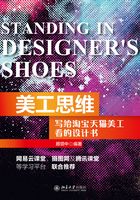
6.1 利用钢笔工具对产品抠图
淘宝店铺的宝贝图片,有时候需要将其进行抠图处理,如果这时使用快速选择工具进行抠图,看似产品抠取出来了,但是放大图片仔细观察会发现产品图片边缘有很多毛刺,效果非常差,因此,对于这种需要高精度抠图的产品图片,我们就需要使用钢笔工具来对产品进行抠图处理,这样出来的抠图的边缘是平滑的。本节将通过实例详细讲解这种抠图方法。
首先看一下产品抠图前后的对比图。


本实例主要使用钢笔工具,先来了解一下如何使用钢笔工具,学习之后就容易上手操作了。
钢笔工具一般集成在软件界面左边工具栏上,快捷键为“P”。顾名思义,图标形状跟钢笔笔头一模一样,如下图所示。

钢笔工具的使用方法如下。
① 画直线。调用钢笔工具后,在适当的位置放置锚点,如要绘制平行、垂直或者倾斜45°角的线段,可以在按住【Shift】键的同时绘制。需要注意的是,45°角定义的只是角度,不是位置,如下图所示。


② 画曲线。确定锚点位置后,按住鼠标左键拖曳即可调整直线的弧度,绘制曲线,如下图所示。

③ 当控制手柄是两个时,再一次放置锚点绘制的是曲线;绘制曲线后,如果曲线锚点的控制手柄有两个,单击确定下一个锚点位置后,会自动绘制曲线,如下图所示。

④ 当控制手柄是一个时,再一次放置锚点绘制的是直线;绘制曲线后,去掉锚点的一个控制手柄,单击确定下一个锚点位置后,将会绘制直线,而非曲线,如下图所示。

去掉锚点控制手柄有两种方法:一是使用工具栏中【钢笔工具】下的【删除锚点工具】按钮;二是按住【Alt】键,在要去掉的控制手柄一侧的锚点位置单击。
⑤ 控制锚点位置及手柄长短。按住【Ctrl】键拖曳锚点,即可移动锚点,调整锚点的位置;按住【Ctrl】键拖曳控制手柄,即可调整控制手柄的长短,如下图所示。手柄长短和弧度大小有关系。


⑥ 控制手柄角度。按住【Alt】键,拖曳控制手柄可改变控制手柄角度,如下图所示。

注意:按住【Alt】键改变控制手柄角度后,按住【Ctrl】键也可以改变锚点角度,还可以理解为锚点控制手柄被折断后,两个操作方式都能改变锚点控制手柄的角度。
使用钢笔工具抠图的具体步骤如下。
1 打开“素材\ch06\ 01化妆品.jpg”文件。

提示:使用【钢笔工具】编辑路径的技巧:在使用【钢笔工具】时,鼠标指针在路径和锚点上有不同的显示状态,通过对这些状态的观察,可以判断【钢笔工具】此时的功能,了解鼠标指针的显示状态有助于更加灵活地使用钢笔工具。
2 单击工具栏中的【钢笔工具】按钮 ,在右边工具栏中选择【路径】选项,在图像的任意一点单击开始绘制选区路径,如下图所示。
,在右边工具栏中选择【路径】选项,在图像的任意一点单击开始绘制选区路径,如下图所示。


提示:在创建选区路径的时候,如果不好选择可以放大视图,放大视图使用【Ctrl++】组合键,缩小视图使用【Ctrl+-】组合键,在选择的过程中按住键盘上的【空格键】来拖动鼠标调整图像位置。
3 继续使用钢笔工具加锚点来创建选区路径,创建路径点后可以根据图像的需要来调整锚点的贝塞尔曲线,如下图所示。

注意:创建路径点的时候不是锚点越多越好,而是根据图像的结构特点在转折和需要的地方加锚点。
4 路径创建完成后,单击第一个锚点形成封闭的路径,然后右击,在弹出的快捷菜单中选择【建立选区】选项来创建选择,如下图所示。

提示:创建选区也可以按【Ctrl+Enter】组合键来完成。
5 创建选区后的效果如下图所示。

6 选择【图层】→【新建】→【通过拷贝的图层】选项来创建抠图图层【图层1】,如下图所示。


7 在抠图完成后,为了更好地看出产品图形的边缘效果,可以在下方填充一个黑色图层来观察效果,如下图所示。

提示:在具体的操作中,用户可以根据图像的颜色来决定填充什么颜色的图层来观察效果,通常会填充和图像相对应的颜色,比如黑白灰色或者对比色。